
Microsoft Word s výchozím nastavením začíná čistou tabulkou - doslova i obrazně. Pokud chcete, můžete začít pracovat s textovým editorem od základu, přičemž jako základ použijete šablonu Word - hotový dokument s použitým formátováním, určité parametry listu a obsah. Pro aplikace sady Microsoft Office je k dispozici obrovský seznam šablon z různých oborů: produkční a školicí formuláře, vzorky obchodní korespondence, oznámení, životopisy, kalendáře, brožury, brožury, plakáty, letáky atd. Šablony jsou navrženy tak, aby usnadňovaly práci uživatelů, orientovaly je nebo inspirovaly a demonstrovaly schopnosti samotného textového editoru. Šablony pro aplikaci Word lze zobrazit a stáhnout na zvláštním webu společnosti Microsoft. Výhodnějším místem pro prezentaci a příjem šablon je však samotná aplikace Microsoft Word, která integruje přístup k databázi šablon na internetu. Otevřením nabídky Soubor - Vytvořit můžeme procházet šablony ve stávajících tematických sbírkách nebo hledat vzorky na jiná témata pomocí vyhledávače v základně..
 Vytvořit šablonu
Vytvořit šablonuKdyž klepnete na tlačítko vytvořit dokument s vybranou šablonou, bude okamžitě staženo z Internetu a otevřeno v okně aplikace Word.
Ukázky na internetu jsou dobré, ale jak si vytvořit vlastní šablony, alespoň na základě těch Microsoftu, které se vytvoří alespoň na vlastní pěst a jak s nimi zjednodušit práci v aplikaci Word? Níže se podíváme na to, jak změnit výchozí šablonu spuštěnou v aplikaci Word, a také vytvořit kolekci osobních šablon.
1. Změňte výchozí šablonu Normal.dotm
Šablona spuštěná v aplikaci Microsoft Word je soubor Normal.dotm. Ve výchozím nastavení je to obyčejný prázdný list A4 se specifickým písmem, mezerami a předdefinovanou kolekcí formátovacích stylů. Jakékoli změny provedené v dokumentu na základě výchozí šablony budou uloženy pouze pro konkrétní dokument - soubor s příponou „.docx“ (nebo „.doc“). Aby se při každém spuštění aplikace Microsoft Word nezobrazil prázdný list, ale list s daty (například podnikový formulář) nebo stejný prázdný list, ale s jinými předvolbami nástroje dokumentu musíte změnit obsah šablony Normal.dotm. Ve verzích Microsoft Word 2007, 2010, 2013 a 2016 se to provádí následujícím způsobem.
Nejprve připravíme šablonu: vezmeme některý z dostupných dokumentů Wordu nebo vytvoříme nový. Přizpůsobujeme si to sami - vyberte rozvržení listu, písmo, mezery, přidejte pozadí, záhlaví a zápatí, text nebo tabulku, vytvořte si vlastní kolekci stylů atd..
 Změnit výchozí šablonu
Změnit výchozí šablonuVe výsledku uložte dokument pod názvem „Normální“ a jako typ souboru zadejte „Šablona Word s podporou maker“. Uložíme na libovolné vhodné místo na disku.
Možná vás zajímá: Jak obnovit poškozený soubor PDF? Existuje život bez PDF nebo dar-trest od Adobe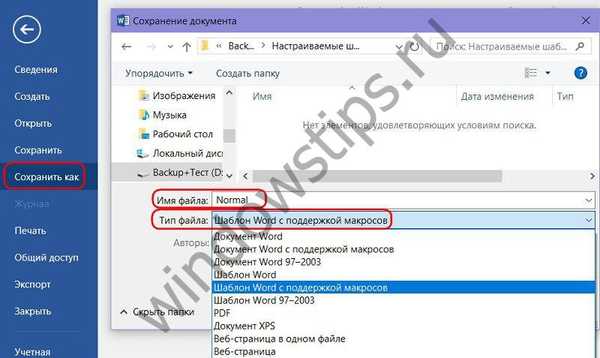 Ukládání dokumentu
Ukládání dokumentuZavřete aplikaci Microsoft Word. Otevřete nově vytvořený soubor Normal.dotm v okně průzkumníka, vyjměte jej nebo zkopírujte.

Dále stiskněte klávesy Win + R a spusťte příkaz:
appdata
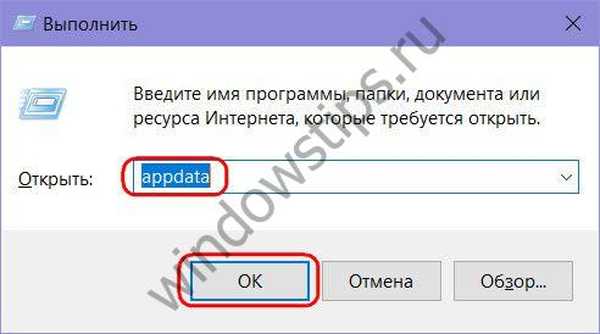
Otevře se systémová složka „AppData“. Tady jdeme cestou:
Roaming - Microsoft - Šablony (nebo Šablony)
Odstraníme původní soubor Normal.dotm a místo toho vložíme upravený Normal.dotm z vyrovnávací paměti.
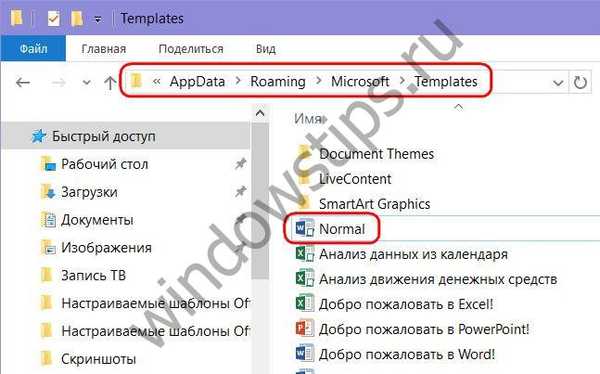
2. Vytvoření kolekce osobních šablon
Kromě úpravy hlavní šablony Normal.dotm můžete práci s velkým tokem dokumentů zjednodušit také vytvořením kolekce osobních šablon. Zatímco Normal.dotm bude šablonou pro dokumenty, se kterými se pracuje hlavně, vzorky méně často používaných dokumentů mohou vstoupit do kolekce osobních šablon. Chcete-li během instalace uložit sadu osobních šablon pro uživatele aplikací Microsoft Office, vytvoří ve složce Dokumenty v uživatelském profilu speciální složku nazvanou „Vlastní šablony Office“. Zpočátku je prázdný, můžete jej vyplnit uložením jakéhokoli upraveného dokumentu Word ve formátu šablony do této složky. Chcete-li to provést, musíte při ukládání dokumentu vybrat typ souboru „Word šablony“ nebo „Word Template with Macro Support“.
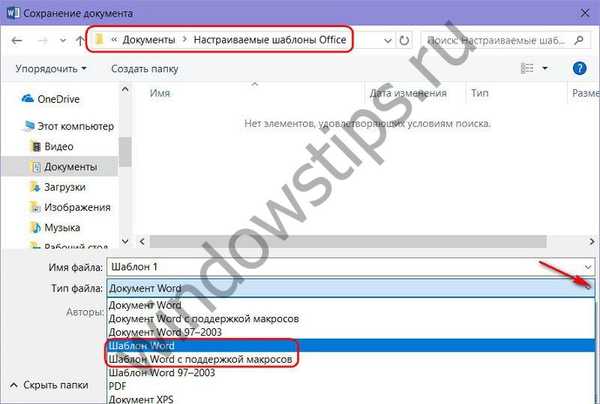 7
7V aplikaci Microsoft Word je k dispozici kolekce osobních šablon. Chcete-li použít kteroukoli ze svých šablon, musíte při vytváření nového dokumentu přepnout na kartu Osobní.
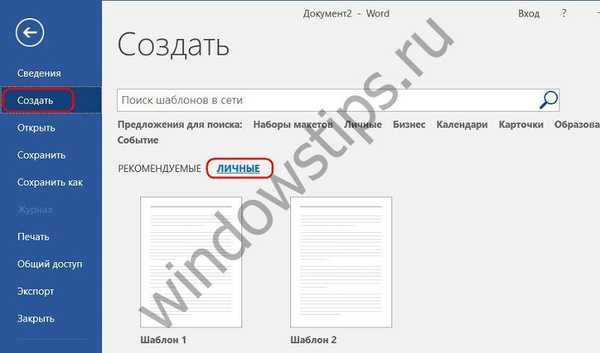 8
83. Jak neztratit své šablony při selhání systému Windows
Šablony - Normal.dotm i kolekce osobních - jsou uloženy na jednotce C systému, nikoli na nejspolehlivějším místě v počítači. S kritickým selháním systému Windows a v důsledku toho jeho opětovnou instalací se můžete navždy rozloučit se všemi svými doporučenými postupy. Aby nedošlo ke ztrátě šablon, musíte zajistit, aby jejich kopie byly uloženy na nesystémovém oddílu, vyměnitelném médiu nebo v „cloudu“. Uložení kopie je jedinou možností, jak uložit šablonu Normal.dotm, protože její umístění by mělo být cestou zvažovanou výše uvnitř složky „AppData“. Sbírka osobních šablon na nesystémové jednotce však může být trvale uložena uvedením nové cesty úložiště do aplikace Microsoft Word. Jak na to?
Přesuneme složku „Vlastní šablony Office“ ze složky „Dokumenty“ na jinou jednotku, v našem případě D. Spusťte aplikaci Word, klikněte na „Soubor“ - „Možnosti“. V okně nastavení přejděte na kartu Uložit a vyhledejte sloupec Výchozí umístění osobních šablon. V tomto sloupci musíte zadat novou cestu pro ukládání osobních šablon. Protože pro toto nastavení není k dispozici tlačítko procházení, novou cestu předepíšeme ručně (nebo ji zkopírujeme do průzkumníka a vložíme).
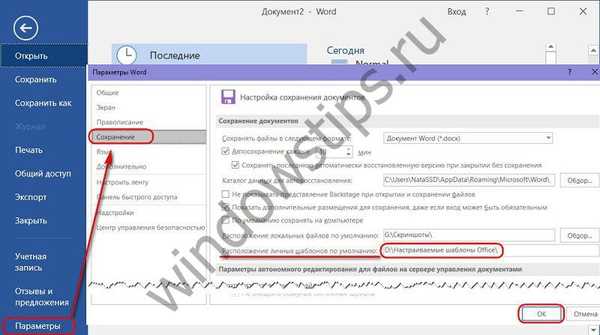 9
9 Přeji vám krásný den!











